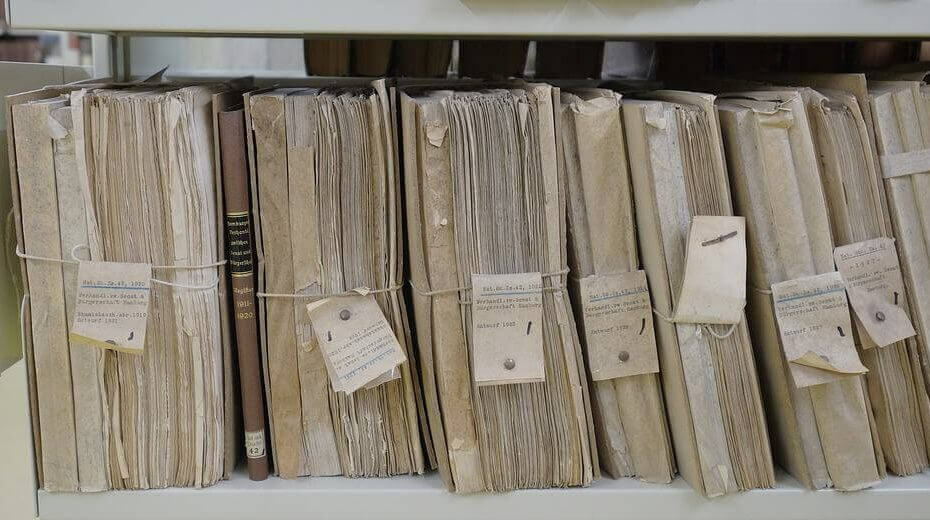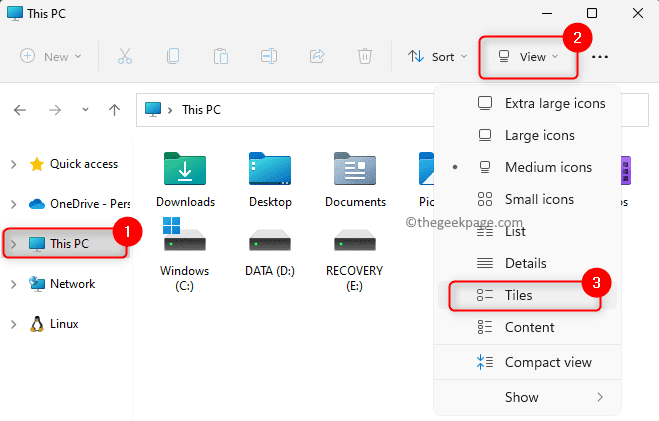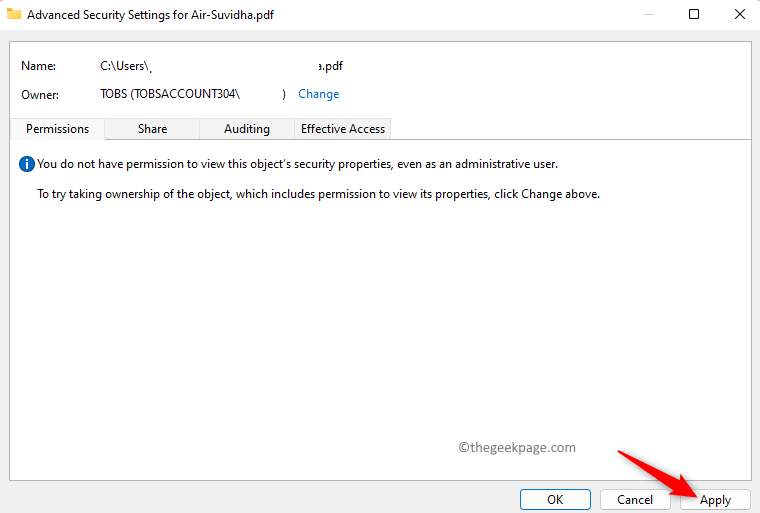Kopeerige fail faili tegelikust asukohast
- Viga 0x80030001 takistab failide kopeerimist mobiiltelefoni mälust Windowsi arvutisse.
- Sellest juhendist leiate teavet selle kohta, kuidas faile kopeerida ilma seda viga ilmnemata.

XINSTALLIMINE Klõpsates ALLALAADIMISE FAILIL
- Laadige alla DriverFix (kinnitatud allalaaditav fail).
- Klõpsake Alusta skannimist et leida kõik probleemsed draiverid.
- Klõpsake Värskenda draivereid uute versioonide hankimiseks ja süsteemi tõrgete vältimiseks.
- DriverFixi on alla laadinud 0 lugejad sel kuul.
Mitmeid meie lugejaid on ärritanud sõnumiga kaasas olnud ootamatu veateade 0x80030001: soovitud toimingut ei saa sooritada mis takistab failide kopeerimist, kui proovite meediumifaile Android- või iOS-telefonist Windowsiga arvutisse üle kanda või importida, millega see on ühendatud.
Viip pakub võimalust Proovi uuesti, kuid käivitab selle toimimisel uuesti täpse viipa, sundides teid toimingu tühistama.
Mida tähendab viga 0x80030001?
Tavaliselt ilmneb tõrge 0x80030001, kui te otsige faili, mida kavatsete kopeerida Windowsi arvutisse, selle asemel, et seda käsitsi otsida ja seejärel kopeerida või teisaldada Windows Exploreri otsingutulemustest tagastatud faili.
Kui te ei saa soovitud meediumifaile File Exploreris üle kanda või importida ootamatu tõrkekoodi 0x80030001 tõttu, tutvuge selle juhendiga, et õppida, kuidas seda viga parandada ja faile oma mobiiltelefonist Windowsi edukalt kopeerida arvuti.
Kuidas failide kopeerimisel viga 0x80030001 parandada?
- Ühendage nutitelefon vooluvõrku ja käivitage File Explorer, kasutades nuppu Windows + E otsetee.
- Valige See arvuti vasakpoolsel paanil ja valige oma mobiiltelefon või mõni muu ühendatud seade, mis asub all Seadmed ja draivid selle sisule juurdepääsuks.

- Nüüd minge File Exploreri akna paremas ülanurgas asuvale otsinguribale ja tippige faili nimi või faililaiend, et kiiresti leida telefoni salvestusruumis olev meediumifail. Näiteks kui soovite kopeerida mp3-faili, peaksite telefoni seadmes olevate mp3-failide loendi vaatamiseks tippima *.mp3.

- Kui soovitud meedium kuvatakse otsingutulemustes, ärge kopeerige faili siia. Selle asemel paremklõpsake failil ja valige Ava faili asukoht kontekstimenüüst.

- Pärast mobiiltelefonist kopeeritava pildi või meedia tegeliku asukoha avamist paremklõpsake seda ja valige Kopeeri kontekstimenüüst.
- Nüüd liikuge oma Windowsi arvutis kausta asukohta, kuhu soovite faili kleepida, ja kasutage Ctrl + V otsetee selle sinna kleepimiseks.
Loodetavasti ei kohta te meediumifailide kopeerimisel telefoni salvestusruumi tegelikust asukohast veakoodi 0x80030001.
Nii lihtne on ületada tõrketeade 0x80030001, mis ei lase teil kopeerida või telefoni mälust Windowsi arvutisse teisaldada.
Enne lahkumist soovite tutvuda parim failijagamine ja sellega seotud tarkvara et teie Windowsi arvuti saaks parema jõudluse.
Kui otsite parimat tööriistad meediumifailide salvestamiseks, jagamiseks, haldamiseks ja edastamiseks Androidist ja iOS-ist Windowsi arvutisse, see juhend aitab teil leida parima võimaluse teie vajaduste rahuldamiseks.
Kui teil on küsimusi või tagasisidet, jätke need allpool olevasse kommentaaride jaotisse.
Kas teil on endiselt probleeme? Parandage need selle tööriistaga:
SPONSEERITUD
Mõned draiveriga seotud probleemid saab spetsiaalse tööriista abil kiiremini lahendada. Kui teil on draiveritega endiselt probleeme, laadige lihtsalt alla DriverFix ja käivitage see mõne klõpsuga. Pärast seda laske sellel võimust võtta ja parandage kõik oma vead kiiresti!